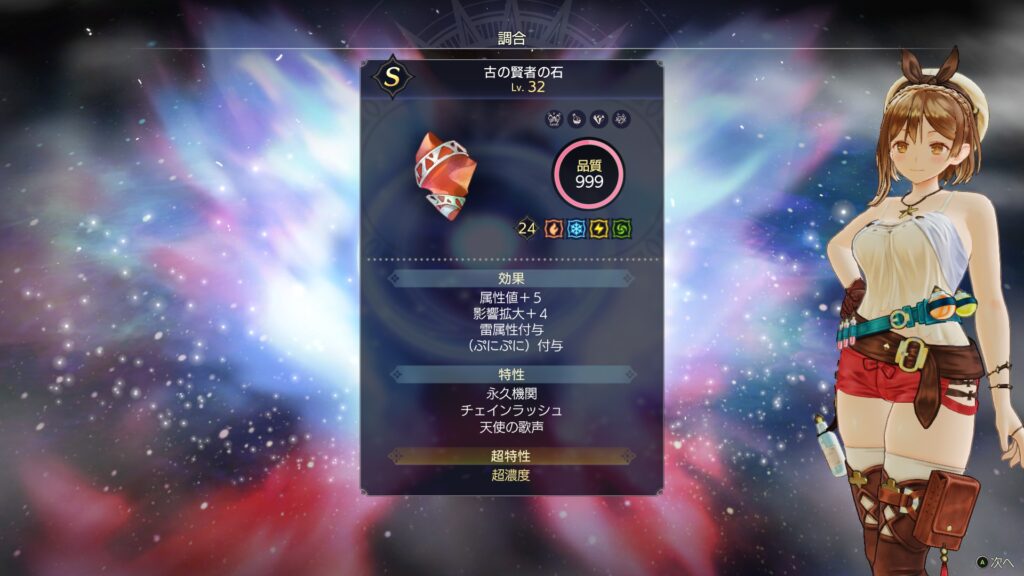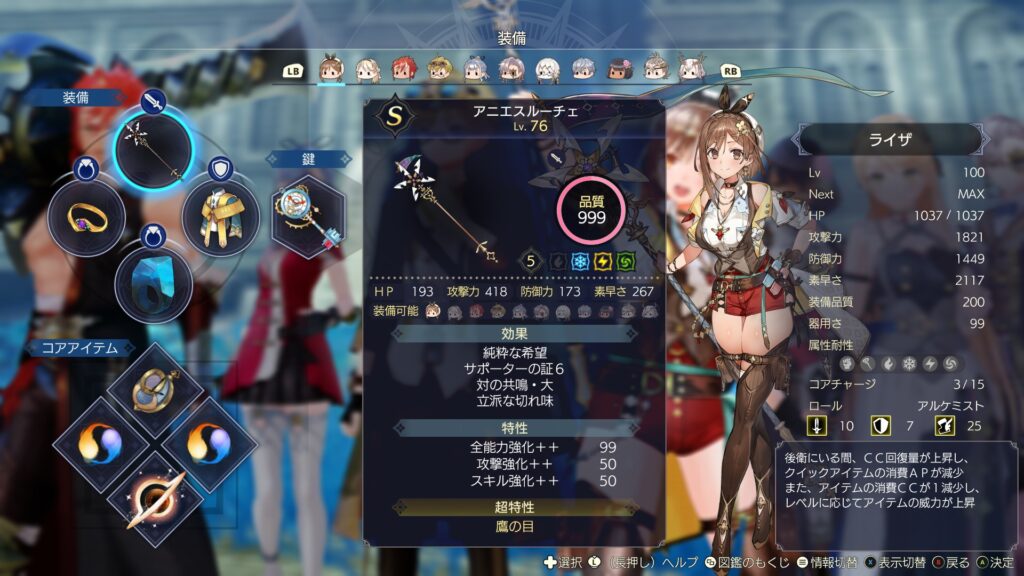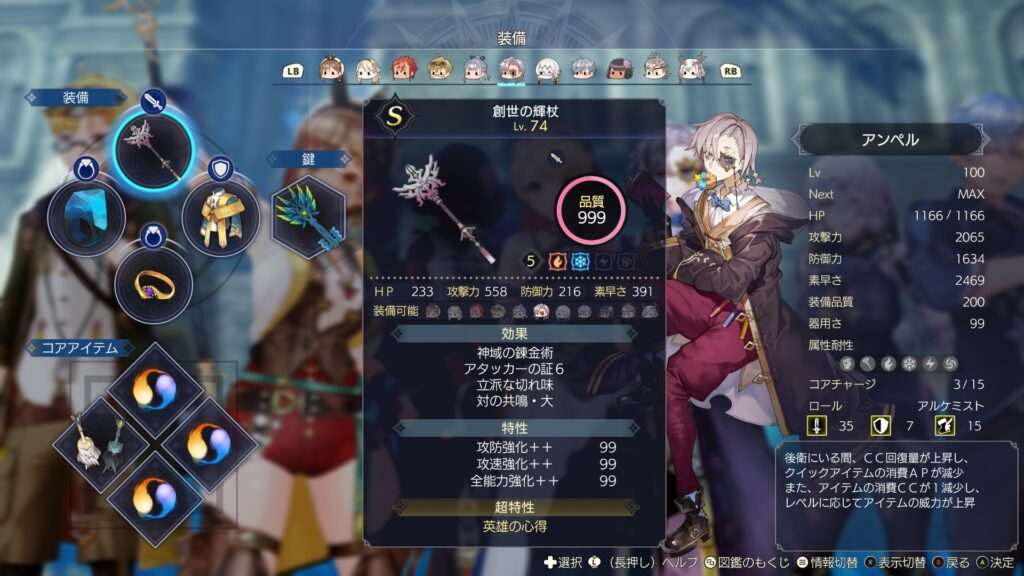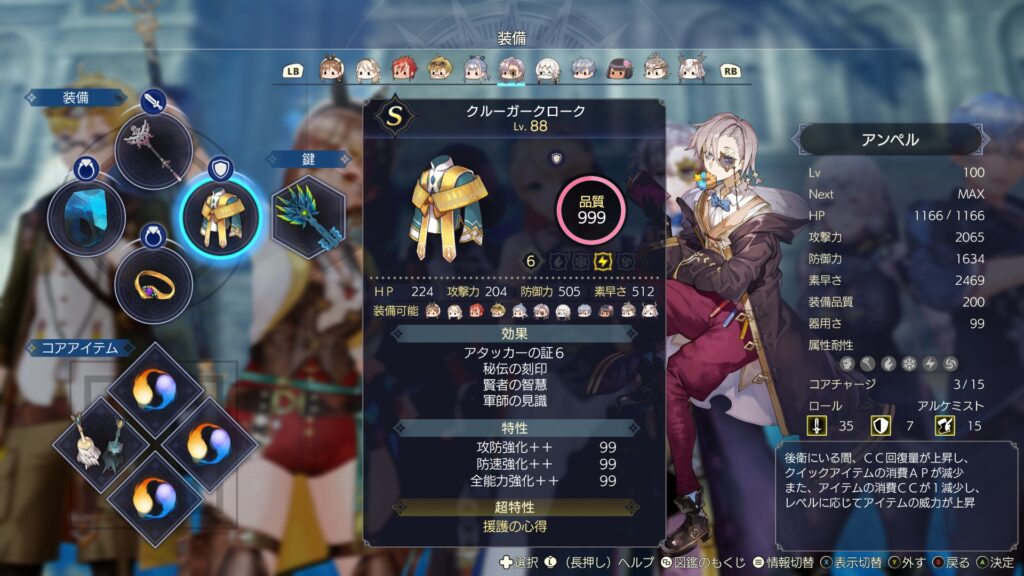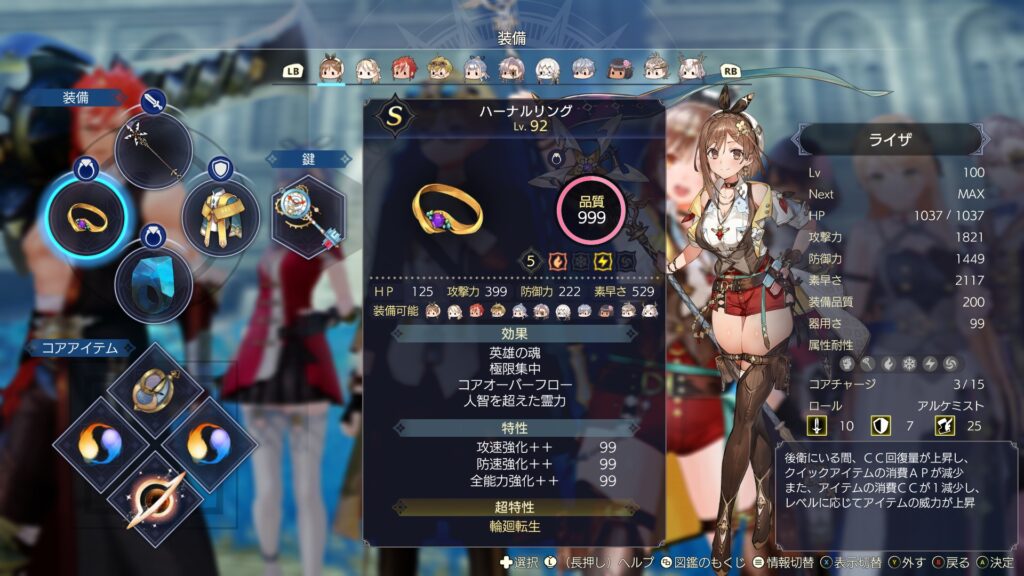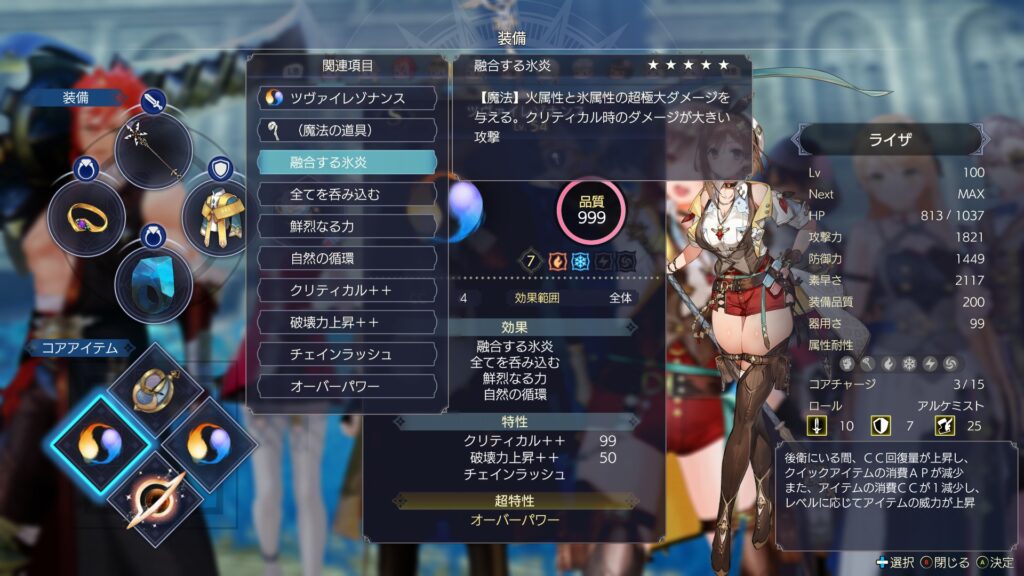2019年の12月に購入したボードゲーム『バラージ』。ようやく崩す機会に恵まれました。(導入ルールのみ)

資源管理に加えて時間も管理。強烈なインタラクションと(ほぼ)アブストラクトがもたらすシビアなゲーム展開にシビれました。
ゲーム概要
舞台は20世紀初頭、水力発電が異様に発達したif世界のヨーロッパ(とアメリカ)。
プレイヤーは国を代表する電力会社のCEOとなってアルプスの一地域に
電力を生み出していきます。所定量の電力を生み出すことによって契約を履行すれば企業に更なる繁栄をもたらしてくれるでしょう。
しかし、繁栄を目指すのはあなただけではありません。
を対処していき、誰が最も電力を生み出すことができるでしょうか?
ゲームシステム
基本はワーカープレースメントになっています。
ワーカープレースメント特有のアクションスペースの奪い合いがあるものの、
追加のワーカーやクレジットを支払うことで同じスペースを利用できる分、ブロックされる可能性は減ります。

もう一つの特徴は、建築がロンデルシステムとなっていること。
- 建築のアクションスペース(個人ボード)にワーカーを配置
- 必要な作業機器と作業タイルをホイール(ロンデル)に投入
- 一メモリずらして所定箇所に建築
- メモリが一回転すれば投入したタイルと機器は返ってくる
これによって、一部の施設を延々と建てることを防ぐと共に、どうやって機器を“回転”させるかの時間管理も必要になってきます。
ゲームで思ったこと
この段階で述べますが、重ゲームだけあって人を選びます。
電力を生み出すまでの手間と達成感
- 自分/中立のダム-任意の導管-自分の発電所が全て繋がっていること
- ダムに水が蓄えられていること
が前提条件。上記のロンデルによってこれらを敷設するための資源管理がシビア。それだけに、一度でも発電できたときの喜びは得難いものがあります。
その上、一度敷設してしまえば(水の横取りがない限り)再度繰り返し使えます。この、得点源のエンジンビルドが本ゲームの醍醐味です。
運がほぼ絡まない完全実力ゲーム
運が絡む部分は(導入ルールでは)契約タイルのめくれ具合のみ。上級ルールでも特許タイルが加わる程度です。
そのため、プレイヤーには戦略と立ち回りが求められます。先の電力を生み出すことの達成感は、この戦略が成ってこそ得られるので、最初から最後まで思考回路は発電所のタービンのようにフル回転です。
没入感と戦略性
メインボードに存在するのは
と非常にイメージしやすいため、箱庭感が満載です。上記も国によって形状や色が異なるので「ここはこの国の支配地域である」というのも一瞥しやすくなっています。
契約履行の条件も「電力をどれだけ生み出せるか」とシンプルなので、いかにして生産効率を上げていくかに集中できます。
それ故に「他の国と喧嘩して水利を得るか」「自分だけが得をするにはどこに陣取るか」などの戦略性も問われます。もちろん、ワーカープレースメント特有のアクションスペースの奪い合いも絡みます。
まとめ
- 膨大なコンポーネント
- それらを展開するための広大なスペース
- 長大なインストとプレイ時間
はいずれもユーロゲームの骨頂という形。プレイヤーの強さの差がそのまま得点差として現れるため、断じて万人向けではありません。
とはいえ:洗練されたルールや良質なコンポーネントがもたらすプレイ体験は確かな満足感でした。
本項を執筆時点では一回のみのプレイとはいえ、既に「次はどの国を使おうか」「どうすればうまくインストできるか?」「三人以上だとどういうプレイ感になるのか?」などの思考で満たされています。
個人的に、この手のゲームにしては管理する資源がスッキリとまとまっているのも好感度です。